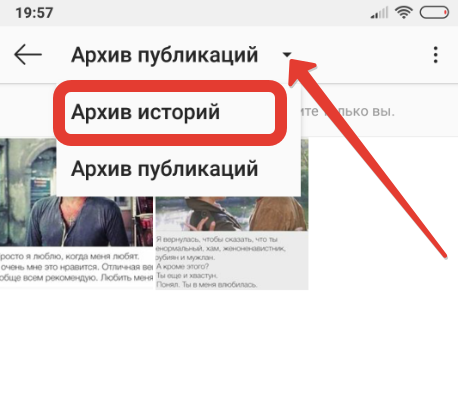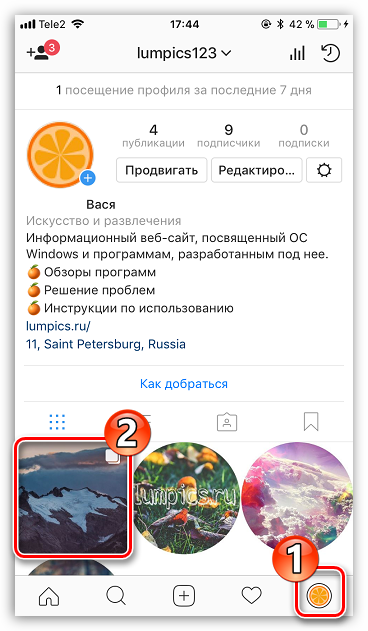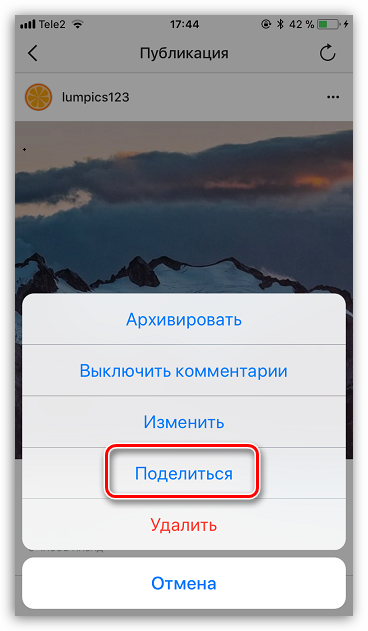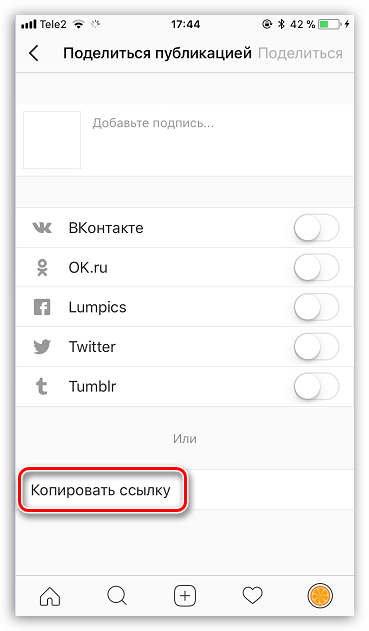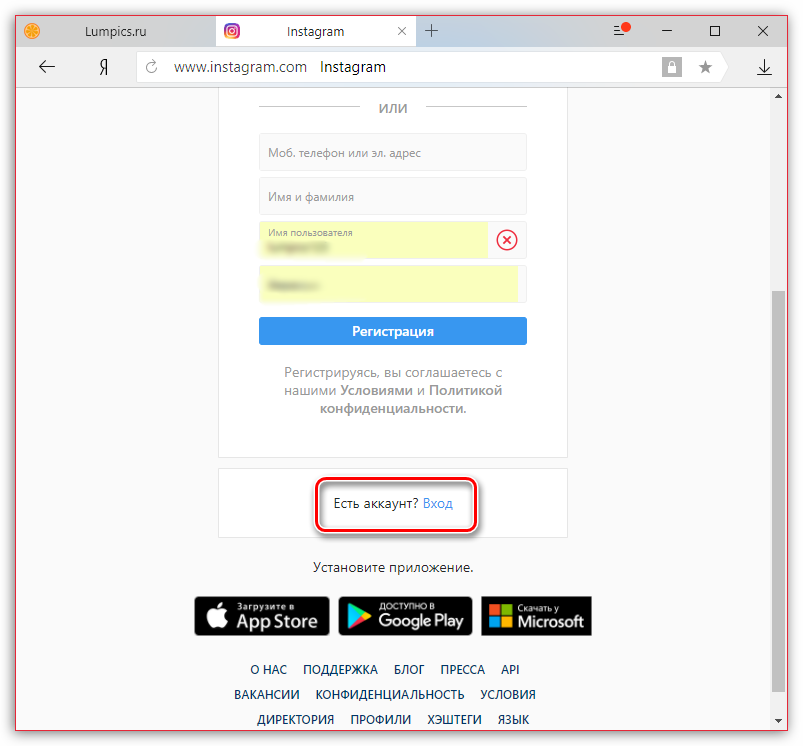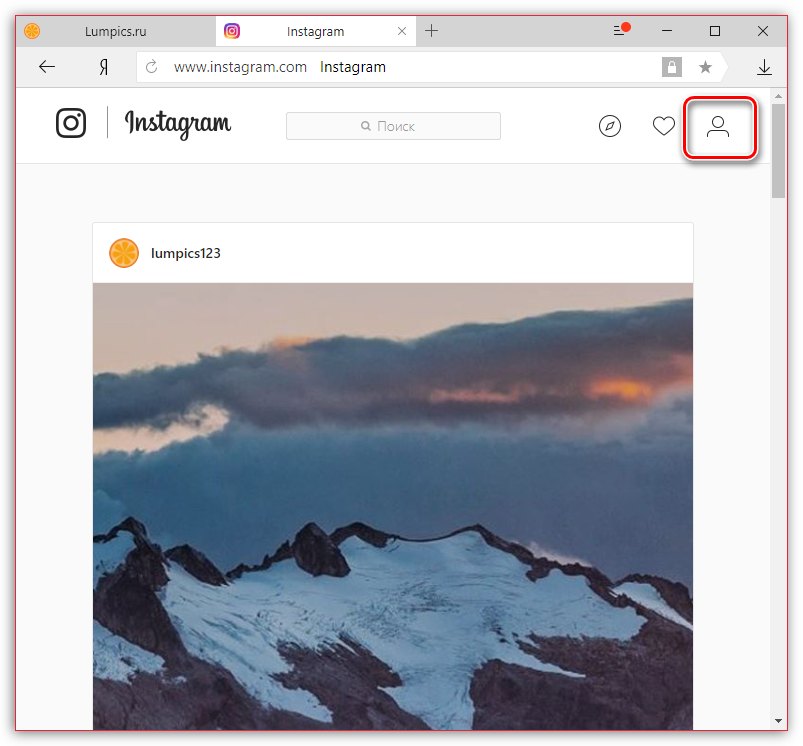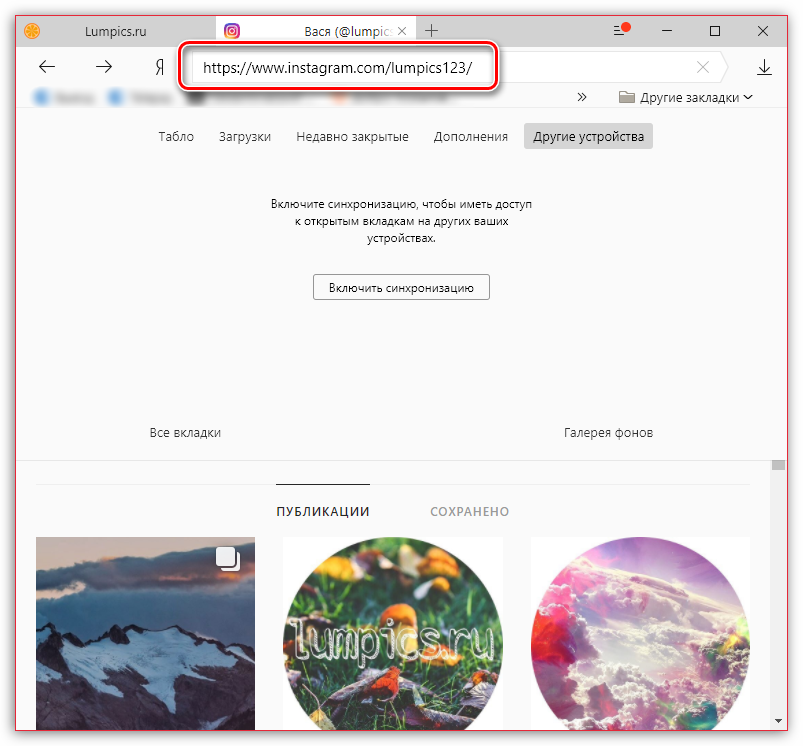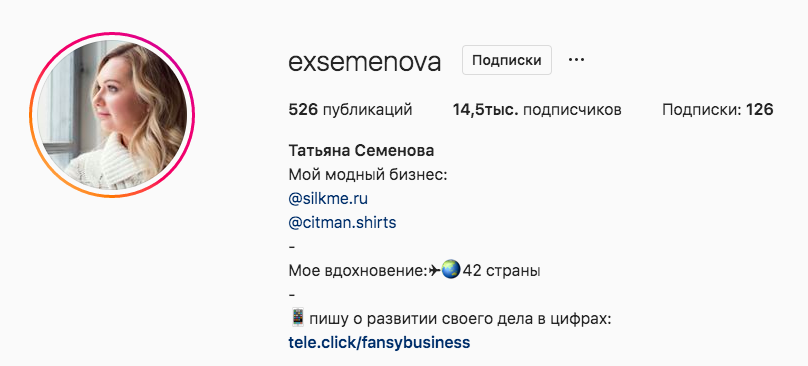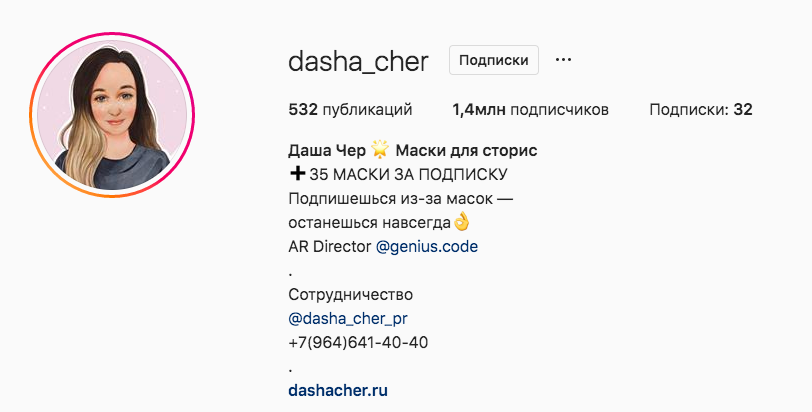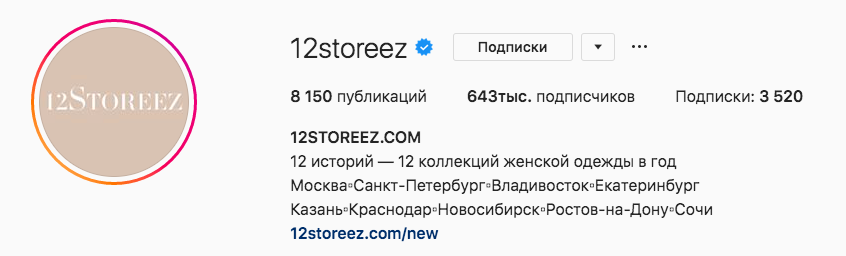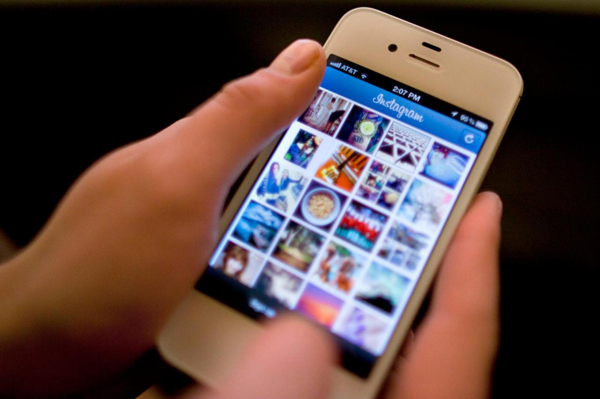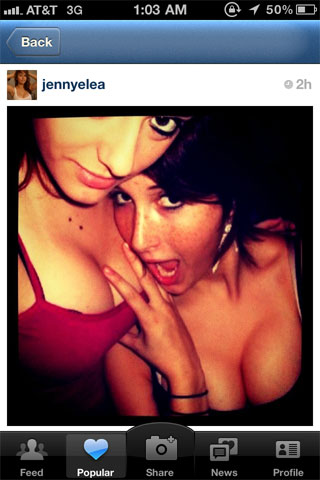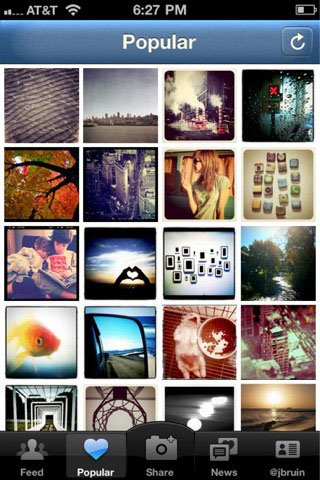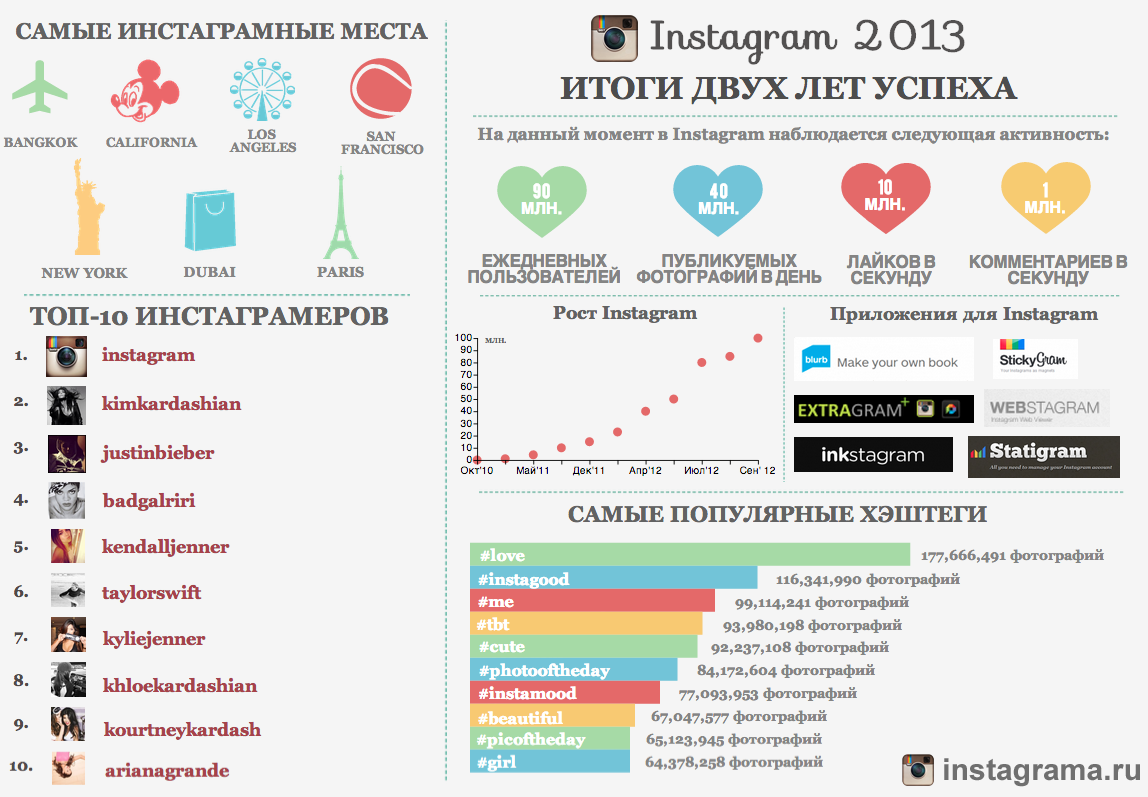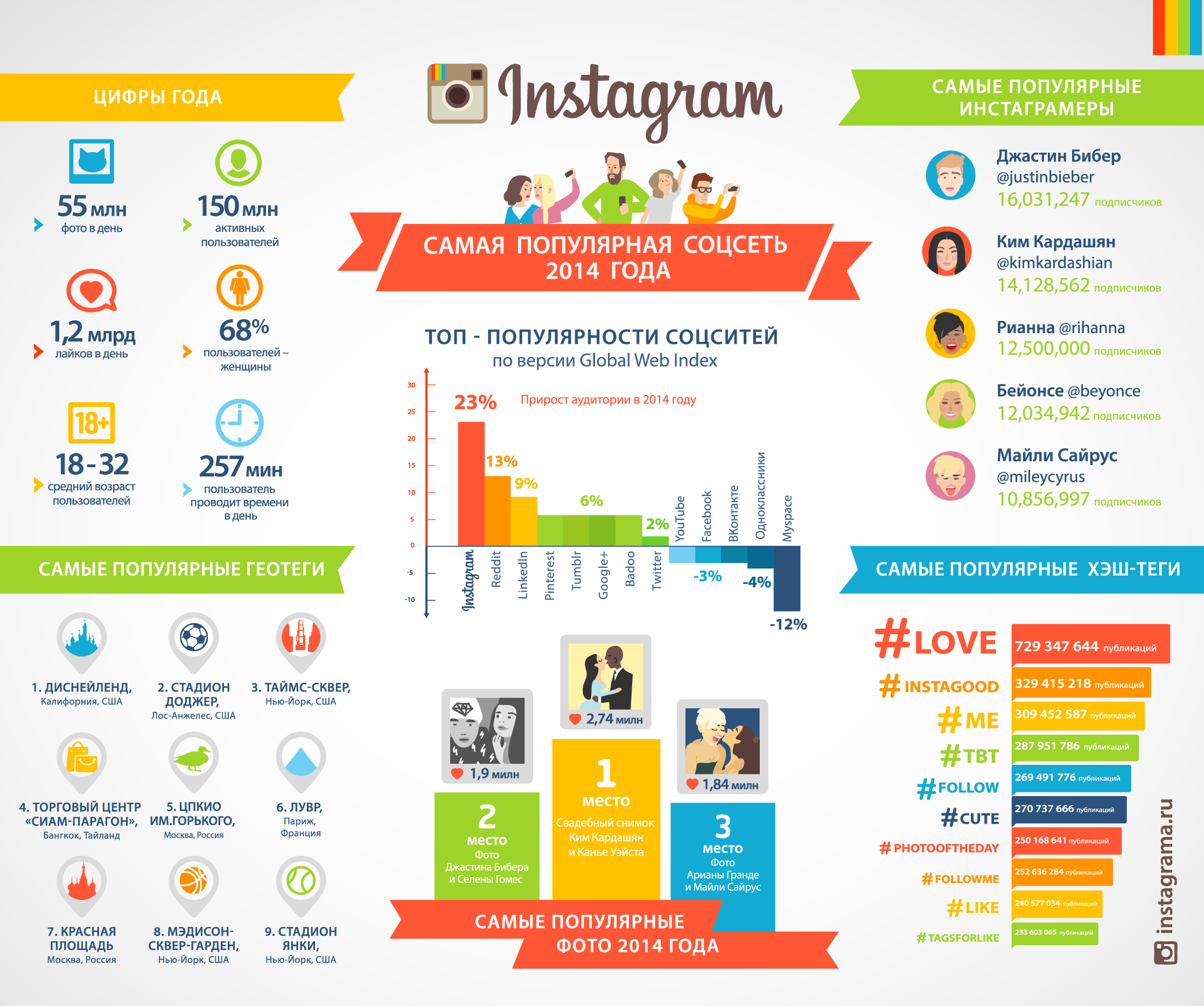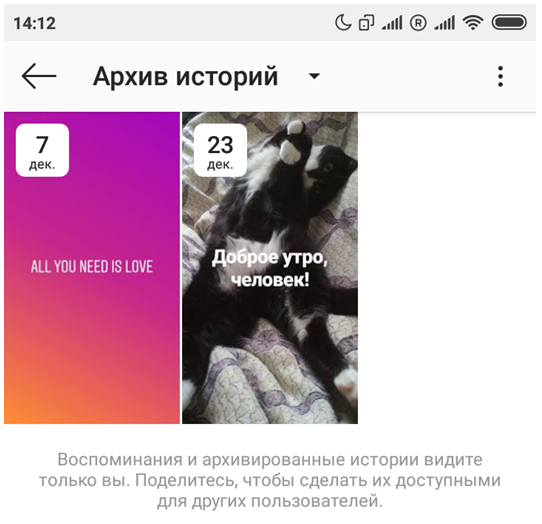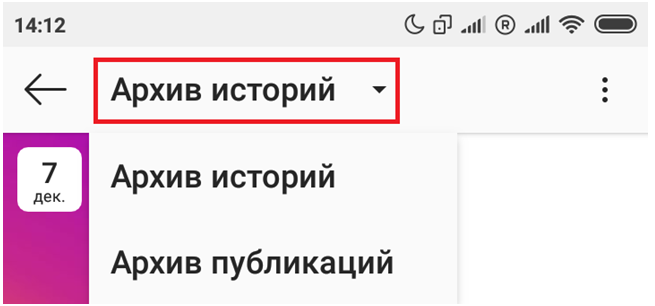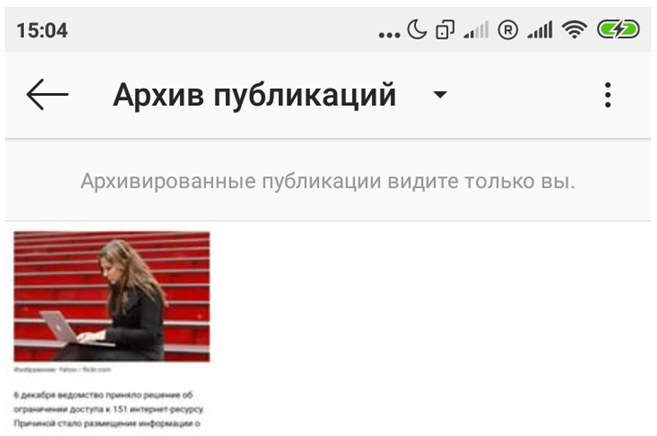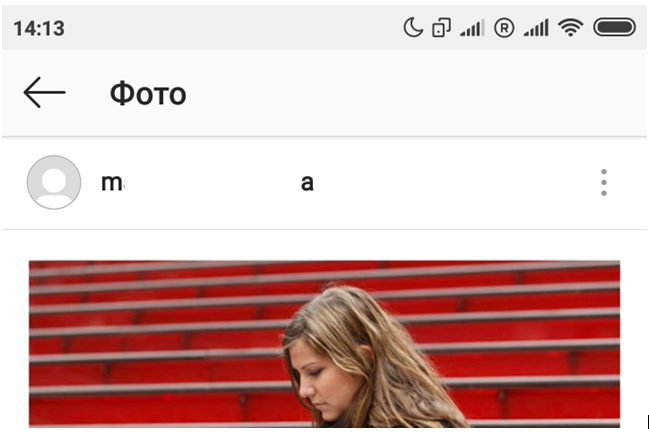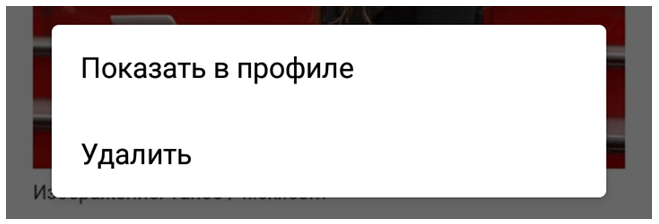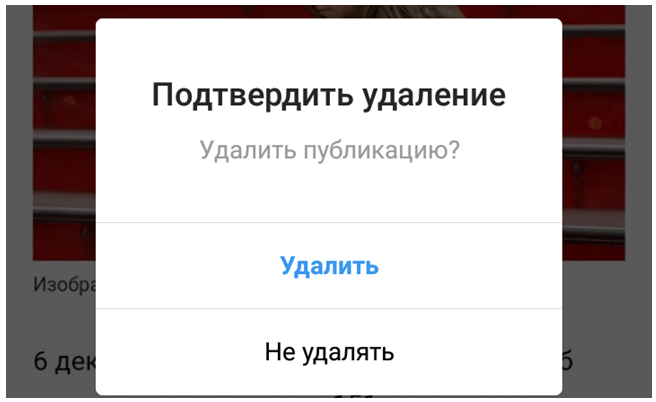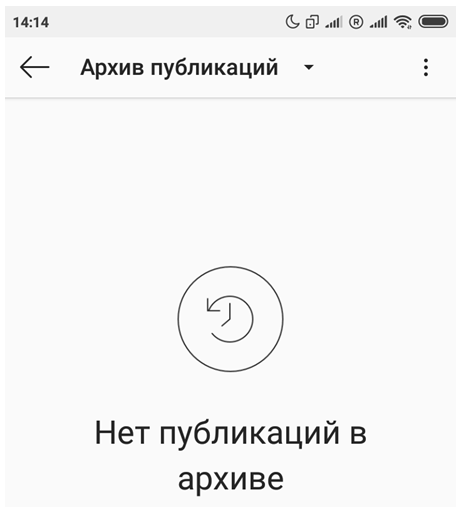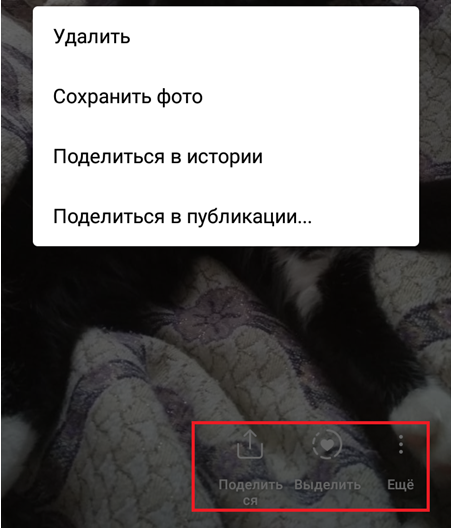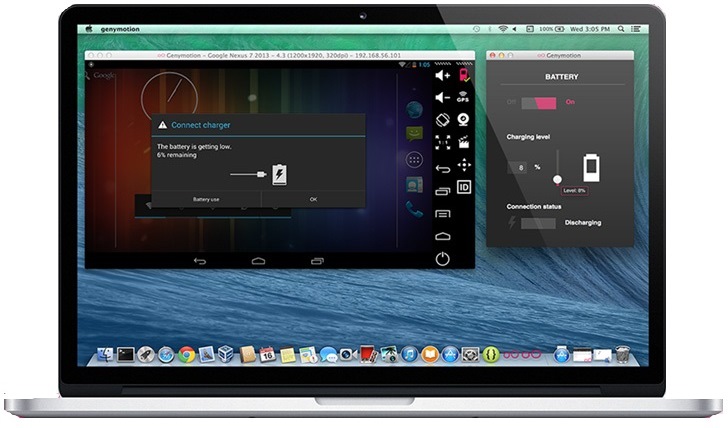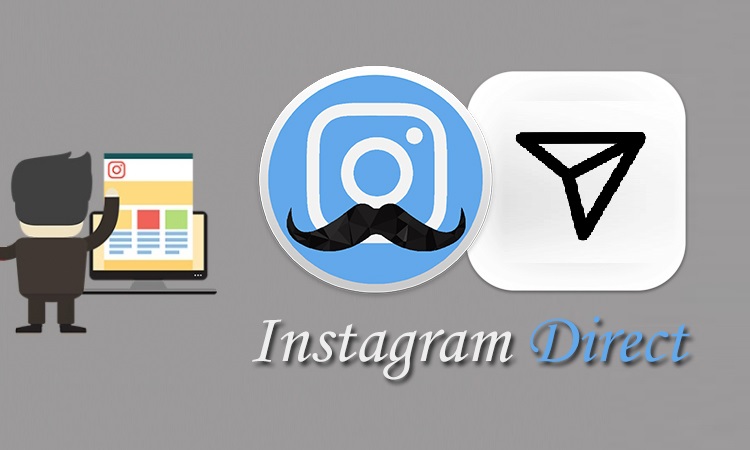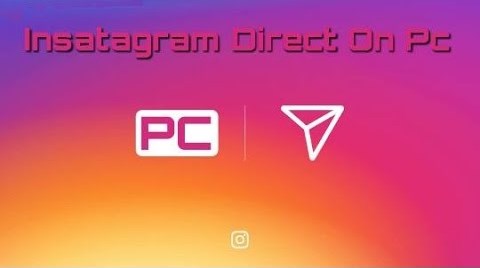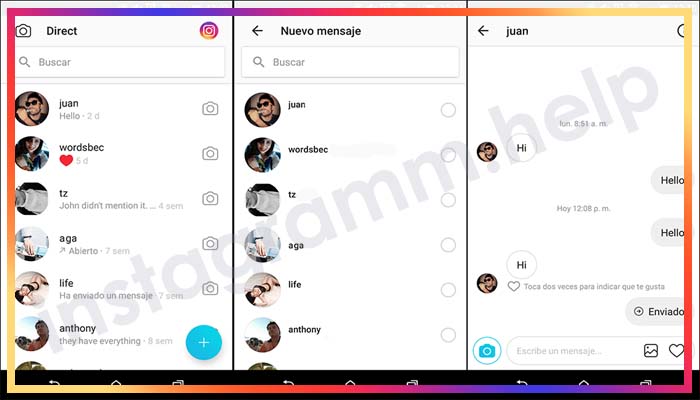Instagram недавно запустил возможность публиковать краткий контент на платформе, поскольку будущее TikTok висит на волоске. Эта функция называется Instagram Reels и уже доступна каждому пользователю во всем мире. Возможно, вы заметили людей, публикующих Reels в Instagram, и, честно говоря, если вы поклонник TikTok, то между ними не так много различий.
Instagram даже позволяет сохранять понравившиеся ролики, что является отличным способом вернуться к контенту позже. Давайте рассмотрим различные способы сохранения роликов Instagram на своем мобильном устройстве.
Связанный: Как записывать и редактировать отдельные клипы в Instagram Reels
Лучший и самый простой способ сохранить барабаны — использовать встроенную функцию «Сохранить», предлагаемую Instagram. Это будет сохраните видео в свой профиль так что вы можете вернуться к нему позже, когда захотите. Обратите внимание, что видео не скачивается на ваше устройство. Да, это похоже на закладку чего-либо, а не на скачивание. Давайте посмотрим, как это сделать.
Откройте Instagram на своем мобильном устройстве и перейдите к барабану, который хотите сохранить. Нажмите на значок меню «3 точки» в нижнем левом углу.
Теперь нажмите «Сохранить».
Где найти сохраненные барабаны?
Нажмите на значок своего профиля в правом нижнем углу экрана.
Теперь нажмите на значок «гамбургер» в правом верхнем углу.
Выберите «Сохранено» на боковой панели.
Теперь вы найдете сохраненный барабан в своем списке.
Примечание: Это сохраняет барабаны только в облаке и не сохраняет их в локальном хранилище. В случае, если загрузчик решит удалить сохраненный ролик, он также будет удален из вашего сохраненного списка.
Как сохранить катушку в фотопленке
Instagram также позволяет сохранять ролики в фотопленке. Помните, что в фотопленку можно сохранять только собственные ролики. Чтобы сохранить катушку в фотопленке, следуйте инструкциям ниже.
Откройте приложение Instagram и перейдите к барабану, который вы хотите сохранить в фотопленке. Нажмите на значок меню «3 точки», чтобы начать работу.
Теперь выберите «Сохранить видео».
Примечание: Не нажимайте «Сохранить». Обязательно нажмите «Сохранить видео», чтобы сохранить ролик в фотопленке.
Ваш собственный ролик будет автоматически сохранен в фотопленке на вашем устройстве.
Однако, если вы хотите загрузить Reels of people, воспользуйтесь неофициальными методами ниже.
Катушки с записью экрана
Теперь, когда мы рассмотрели встроенную функцию сохранения барабанов, вы могли понять, что не получаете сохраненный контент в локальном хранилище. Один из способов обойти это ограничение — использовать средство записи экрана. Большинство современных устройств идут в комплекте со встроенными устройствами записи экрана. Вы можете использовать их для записи барабанов и сохранения их в локальном хранилище.
Если у вас нет родной программы записи экрана, то вы также можете использовать стороннюю. Имейте в виду, что вы не сможете записывать звук в большинстве программ записи экрана сторонних производителей. В этом руководстве мы рассмотрим, как можно записывать барабаны с помощью записывающего устройства, поставляемого с iOS. Давайте начнем.
Как сохранить ролики с помощью Screen Recorder на iPhone и iPad
Откройте приложение Instagram на своем мобильном устройстве и перейдите к барабану, который вы хотите записать и сохранить на своем устройстве. Теперь проведите пальцем вверх, чтобы получить доступ к центру управления, и коснитесь значка «Запись экрана».
Примечание: Если у вас нет этого значка, откройте «Настройки» -> «Центр управления» -> «Настроить элементы управления» -> «Запись экрана».
iOS теперь будет отображать обратный отсчет перед началом записи.
К тому времени обязательно проведите пальцем вниз, чтобы катушка, которую вы хотите записать, была четко видна. Дождитесь воспроизведения всего клипа и его записи.
После записи нажмите на красную строку состояния в верхней части экрана.
Теперь выберите «стоп».
Запись будет остановлена, и вы должны сохранить видео в Галерее вашего телефона.
Приложения для записи экрана для пользователей Android
Другие приложения для записи экрана на Android можно найти здесь.
Загрузите видеоролики Reels с веб-сайта на ПК или телефон
Помимо сторонних приложений, вы также можете использовать специальные веб-сайты для загрузки Instagram Reels в свое локальное хранилище. Это поможет вам сэкономить данные, а также место для хранения на вашем устройстве, полностью избегая приложений. Это также поможет вам оставаться в большей безопасности, поскольку сторонние приложения часто могут подвергать риску ваши личные данные. Давайте посмотрим на некоторые веб-сайты, которые могут помочь вам загрузить Instagram Reels в локальное хранилище на вашем устройстве.
# 1 InGramer
InGramer — это удобный веб-сайт, который также позволит вам массово загружать видео и фотографии из Instagram. Однако вам нужно будет создать учетную запись. Однако не бойтесь, если вы хотите загрузить только одно видео, вам не нужна учетная запись.
Откройте Instagram и перейдите к барабану, который хотите скачать. Нажмите на значок меню «3 точки» в нижнем левом углу экрана.
Теперь нажмите «Копировать ссылку».
Откройте Ingramer, используя эта ссылка используете ли вы мобильный телефон или компьютер. Теперь вставьте скопированную ссылку в текстовое поле рядом с кнопкой «Поиск».
После вставки нажмите «Поиск».
InGramer теперь будет исходным кодом Reel и покажет вам предварительный просмотр. Нажмите на кнопку «Загрузить» под превью.
Ваша загрузка начнется, и вы сможете сохранить видео в любом месте на вашем устройстве.
# 2 СкачатьИнстаграмВидео
Это еще один базовый веб-сайт, который поможет вам загрузить Reels. Он имеет менее навязчивую рекламу и работает аналогично InGramer. Следуйте приведенному ниже руководству, чтобы начать работу в кратчайшие сроки.
Откройте Instagram и перейдите к барабану, который хотите скачать. Нажмите на значок меню «3 точки» в нижнем левом углу.
Теперь нажмите «Копировать ссылку».
Откройте сайт с помощью эта ссылка. Теперь вставьте ссылку в текстовое поле.
Нажмите на «Загрузить видео из Instagram».
Теперь ваше видео будет отправлено. Как только он станет доступен, нажмите «Загрузить видео в Mp4», чтобы сохранить видео в локальном хранилище.
Соответствующий Instagram Reel теперь должен быть легко загружен на ваше устройство.
Загрузите Reels с помощью стороннего приложения
Если у вас нет устройства записи экрана или метод просто не работает для вас, вы можете загрузить стороннее приложение, которое позволит вам сохранять ленты Instagram прямо в локальное хранилище вашего устройства. Давайте посмотрим на них.
Для пользователей Android
Скачать приложение
- Загрузчик видео для Instagram | Скачать
Загрузите и установите приложение на свое устройство по ссылке выше. После загрузки откройте приложение и предоставьте ему необходимые разрешения.
Теперь откройте Instagram и перейдите к барабану, который хотите загрузить. Нажмите на значок меню «3 точки», чтобы начать.
Выберите «Копировать ссылку».
Теперь вернитесь в приложение для загрузки видео. Приложение автоматически обнаружит скопированный URL и начнет загрузку Reel в ваше локальное хранилище.
После загрузки откройте галерею на своем устройстве Android, и вы должны найти загруженный барабан в папке с именем «InstaDownload».
Выбранный вами ролик Instagram теперь должен быть загружен и сохранен в локальном хранилище вашего Android-устройства.
Для пользователей iPhone и iPad
Скачать приложение
Загрузите и установите InSaver на свое устройство iOS, используя ссылку выше. После загрузки откройте Instagram и перейдите к барабану, который хотите загрузить.
После того, как вы нашли барабан, нажмите на значок меню «3 точки» в нижнем левом углу экрана.
Теперь выберите «Копировать ссылку».
Вернитесь в InSaver и вставьте ссылку в текстовое поле вверху. После вставки нажмите «Посмотреть».
На экране «Посмотреть» нажмите «Параметры» в правом нижнем углу.
Теперь выберите «Поделиться».
Нажмите «Сохранить видео».
Теперь барабан должен быть сохранен в локальном хранилище на вашем устройстве iOS.
Используйте расширение Chrome (только для пользователей настольных компьютеров)
Хотя загрузка видео на мобильное устройство — это здорово, было бы идеально загрузить их в свою систему, где вы можете редактировать их в соответствии с вашими потребностями. Если вы хотите загрузить Instagram Reels на настольные системы, вам могут пригодиться расширения Chrome. Давайте посмотрим на некоторые из лучших вариантов, доступных в настоящее время на рынке.
Загрузчик для Instagram + Личное сообщение | Скачать
Откройте указанную выше ссылку в Chrome и нажмите «Добавить в Chrome».
После загрузки и установки расширения откройте и войдите в свою учетную запись Instagram. Теперь найдите барабан, который вы хотите загрузить, и наведите на него указатель мыши. Вы увидите опцию «Загрузить». Нажмите здесь.
Выберите место для сохранения загруженного ролика, и загрузка начнется автоматически.
Выбранный вами барабан должен быть загружен в ваше локальное хранилище.
Мы надеемся, что это руководство помогло вам легко загрузить Reels на ваше устройство. Если у вас возникнут какие-либо проблемы или возникнут какие-либо вопросы, не стесняйтесь обращаться к нам, используя раздел комментариев ниже.
Как сохранять фото из Инстаграма на телефон: где можно скачать фотки, скопировать картинки и загрузить фотографии из Инсты в галерею на Андроиде
Как скачать и сохранить фотку из Инстаграма на телефон через iGetter.
Как загрузить фото из Instagram на телефон
Получи нашу книгу «Контент-маркетинг в социальных сетях: Как засесть в голову подписчиков и влюбить их в свой бренд».
Подпишись на рассылку и получи книгу в подарок!
Instagram — масштабная площадка, на просторах которой представлен самый разнообразный контент. Здесь можно найти и вкусные рецепты, и всевозможные инструкции, и полезные советы, и истории из жизни. Для размещения материалов пользователи подбирают яркие фотографии, которые бы привлекали внимание. Пост может оказаться настолько красивым и интересным, что вам захочется добавить его в собственную коллекцию, не потерять в бесчисленном потоке публикаций. Как это сделать? Как скопировать фотографию (фото), сохранить и скачать из Инстаграма на телефон? Далее подробно расписаны все способы, позволяющие сделать это.
Содержание
Вы используете Instagram для развлечения или работы?
РазвлеченияРаботы
Универсальные методики
В настоящее время существует много сервисов и приложений. Одни из них подходят для гаджетов, выпущенных на базе Android, другие — для продукции Apple. Если вы не хотите вникать в особенности выбора, можете воспользоваться универсальными способами для сохранения, которые подойдут любому смартфону.
Самый простой вариант скачать фотографию без использования сторонних программ и ресурсов — добавить ее в коллекцию «Избранное». Для этого необходимо поставить отметку на флажок, расположенный под постом с левой стороны. Данный способ не нарушает авторских прав, поскольку снимки и видеоматериалы лишь добавляются в отдельную Instagram-ленту, а не загружаются на смартфон. Однако он имеет один существенный недостаток — чтобы просмотреть понравившееся картинки, вам потребуется интернет-соединение.
Если вы хотите скачивать публикации на смартфон и иметь к ним доступ независимо от наличия Сети, придется воспользоваться другими инструментами для сохранения. Их подборка представлена ниже:
- Ссылка, чтобы сохранить фото из Инстаграма онлайн. Установите Telegram на свой смартфон. Откройте Instagram, отыщите понравившуюся публикацию и нажмите кнопку с тремя точками, расположенную в правом верхнем углу экрана. Во всплывшем контекстном меню кликните по строчке «Копировать ссылку». В Telegram начните диалог с самим собой, отправьте в него скопированный url публикации. Далее тапните на полученное изображение и загрузите его на смартфон стандартным образом.
- Скриншот. Откройте заинтересовавшую вас публикацию. Сделайте снимок экрана, одновременно зажав две кнопки: Home и Блокировки. Перейдите в галерею, обрежьте изображение, используя стандартные инструменты редактирования, чтобы избавиться от Instagram-рамки.
Представленные способы сохранения подходят для устройств и на базе IOS и Android. Они довольно просты и удобны в эксплуатации.
Как сохранить фото из Инстаграма на Айфон
App Store изобилует различными приложениями и утилитами для Iphone, которые позволяют загружать картинки и видео из Instagram. Все они имеют схожий механизм действия, отличаются только в плане цены и дизайна. Наиболее популярными на сегодняшний день являются следующие:
- Instagrab — бесплатный, предлагает пользователю широкий ассортимент возможностей, содержит рекламу. Разрешает не только скачать публикации, но и делать репосты в другие социальные сети.
- InstaRegram — бесплатная программа для скачивания фотографий, которая включает встроенные покупки. Единственный недостаток — обилие рекламного контента.
- nstaSave — популярное приложение в App Store с довольно высоким рейтингом, распространяется на бесплатной основе. Разрешает загружать изображения и видеоматериалы в неограниченном количестве. Подходит для загрузки постов из Stories IG.
Пошаговая инструкция, как сохранить фотографии из Инстаграма с помощью приложения на примере InstaSave:
- Загрузите утилиту на смартфон.
- Запустите ее.
- Введите логин и пароль от аккаунта в Instagram.
- Откройте понравившийся пост.
- Нажмите на значок со стрелочкой, который располагается в левом нижнем углу экрана.
- Откройте доступ к Галерее.
- Из выпавшего контекстного меню выберите позицию «Save».
Изображение вы найдете в галерее смартфона. Оно будет загружено в высоком качестве, но с водяными знаками приложения. Если захотите избавиться от них, придется установить платную PRO-версию. Instagrab PRO не только разрешает скачивать снимки без сторонних логотипов, но и отключает рекламу, добавляет ряд новых инструментов (загрузки Сторис, прямых трансляций и т.д.).
Как скачать и сохранить фото из Инстаграма в галерею с использованием телефона на Андроиде
Play Market не отстает от App Store и также предлагает пользователям широкий выбор разнообразных утилит, позволяющих переносить фотоснимки. Наиболее популярными и востребованными среди них являются:
- Easy Downloader.
- iGetter.
Далее представлены пошаговые инструкции, как пользоваться каждым из них.
Подробное руководство для Easy Downloader:
- Установите приложение и запустите его. Примечательно, что оно не имеет интерфейса, работает в фоновом режиме.
- Откройте Instagram, перейдите к заинтересовавшей вас публикации.
- Нажмите на кнопку параметров, расположенную в верхней части экрана.
- Кликните по строчке «Копировать URL», которая отобразится в контекстном меню.
После этого автоматически запустится Easy Downloader. Он загрузит фотографию в галерею смартфона.
Как скачать и сохранить фотку из Инстаграма на телефон через iGetter
- Запустите скачанное приложение на устройстве.
- Откройте Instagram.
- Перейдите к понравившемуся изображению.
- Щелкните по кнопке, расположенной в правом верхнем углу.
- Нажмите на «Копировать URL».
- Откройте iGetter.
- Вставьте скопированную ссылку.
После выполнения перечисленных действий фотография будет загружена в приложение. Скачайте ее, нажав на кнопку «Save».
Представленные выше способы позволяют загружать изображения в высоком качестве без водяных знаков и дополнительных логотипов. После загрузки вы легко сможете делиться ими в других социальных сетях, отправлять их в мессенджерах.
Как скачать картинку и сохранить фото из Директа Инстаграма на телефон
Последние обновления сделали возможной отправку снимков и видео посредством IG мессенджера. В связи с этим пользователи столкнулись с новой проблемой — скачивание полученных материалов на смартфон. Можно ли загрузить фотографию в галерею мобильного устройства? Да, с помощью специального приложения Direct Saver, доступного для смартфонов на базе Андроид. Далее представлена пошаговая инструкция по его использованию:
Что касается владельцев продукции от Apple, то они могут загрузить снимок в галерею более легким способом. Все, что от них требуется, — это открыть нужный диалог в Direct, отыскать фотографию и нажать на нее пальцем. Через несколько секунд всплывет дополнительное окошко, предлагающее загрузить изображение в Фотопленку. Кликните по нему.
В статье мы поговорили о том, как скачать фото с Инсты, вытащить, загрузить его из Инстаграма (Instagram) на телефон и сохранить картинку в галерее.
Если вы хотите скачивать публикации на смартфон и иметь к ним доступ независимо от наличия Сети, придется воспользоваться другими инструментами для сохранения. Их подборка представлена ниже:
Instagrab PRO не только разрешает скачивать снимки без сторонних логотипов, но и отключает рекламу, добавляет ряд новых инструментов загрузки Сторис, прямых трансляций и т.
- Ссылка, чтобы сохранить фото из Инстаграма онлайн. Установите Telegram на свой смартфон. Откройте Instagram, отыщите понравившуюся публикацию и нажмите кнопку с тремя точками, расположенную в правом верхнем углу экрана. Во всплывшем контекстном меню кликните по строчке «Копировать ссылку». В Telegram начните диалог с самим собой, отправьте в него скопированный url публикации. Далее тапните на полученное изображение и загрузите его на смартфон стандартным образом.
- Скриншот. Откройте заинтересовавшую вас публикацию. Сделайте снимок экрана, одновременно зажав две кнопки: Home и Блокировки. Перейдите в галерею, обрежьте изображение, используя стандартные инструменты редактирования, чтобы избавиться от Instagram-рамки.
Содержание
- — Где найти фотопленку в инстаграме?
- — Как добавить фотопленку в Инстаграм?
- — Что такое Сторис в соцсетях?
- — Что значит сохранить в фотопленку в Инстаграм?
- — Куда сохраняется история в инстаграме?
- — Как сохранить фото в инстаграме из истории?
- — Что значит Сторис?
- — Что значит написать в Сторис?
- — Как смотреть Сторис анонимно?
- — Как в инстаграме Сторис сделать?
- — Как выставлять Сторис в Инстаграм?
Где найти фотопленку в инстаграме?
Чтобы заново посмотреть или сохранить в фотопленку свои «истории», пользователю нужно зайти во вкладку «Архив» в своем профиле. При желании функцию архивирования можно отключить в настройках аккаунта. В Instagram появились две новые функции для работы с «историями» — «Архив» (Archive) и «Актуальное» (Highlights).
Как добавить фотопленку в Инстаграм?
Вставка изображения Копируйте изображения прямо из раздела “фотопленка” на телефоне. Просто нажмите “скопировать”, а после перейдите в инстаграм, откройте сторис, зажмите и удерживайте палец, пока не появится опция “вставить”.
Что такое Сторис в соцсетях?
Что такое Instagram Stories? Если говорить упрощённо, то это фотографии или короткие видеоролики, которые автоматически исчезают из ленты через 24 часа после публикации. В своё время такой формат был предложен в качестве способа возвращения Instagram теряющейся популярности и целиком оправдал возложенные надежды.
Что значит сохранить в фотопленку в Инстаграм?
Когда он включен, камера автоматически сохраняет неотредактированные фотографии и видео, снятые с помощью камеры Instagram в вашу «Фотопленку». Если понадобится хранить эти материалы локально еще и на устройстве, переключатель надо просто активировать снова.
Куда сохраняется история в инстаграме?
В обновленной версии инстаграма доступно два новых сервиса для Stories. Теперь все фотографии и видео не будут удаляться через сутки, а автоматически перенесутся во вкладку «Архив» в вашем профиле. Ранее туда можно было добавлять только основные публикации.
Как сохранить фото в инстаграме из истории?
Откройте приложение Instagram.
- Нажмите кнопку «Ваша история», расположенную в левом верхнем углу экрана и просмотрите то, что хотите загрузить.
- Во время воспроизведения коснитесь кнопки с тремя точками «Еще» и выберите «Сохранить».
29 авг. 2019 г.
Что значит Сторис?
Stories – это минирепортажи со сроком действия в 24 часа, им нельзя поставить лайк, их невозможно прокомментировать. Можно только написать сообщение напрямую автору. Посты удаляются автоматически, не оставляя после себя упоминаний. Как посмотреть сторис в Инстаграм.
Что значит написать в Сторис?
Instagram Stories — это функция, с помощью которой можно выкладывать фотографии и короткие видеоролики, длиною в 15-секунд, добавлять к ним текстовые пометки и эмодзи. Ключевая особенность контента сториз – он исчезает спустя 24 часа. … Пользователи имеют больше интереса к фото и видео, которые вскоре удалятся навсегда.
Как смотреть Сторис анонимно?
Расширения браузера для анонимного просмотра stories
Просматривать и скачивать анонимно stories Instagram на компьютере можно с помощью расширения для браузера «Stories for Instagram» в Google Chrome. Для этого установите его и авторизуйтесь в веб-версии Instagram.
Как в инстаграме Сторис сделать?
Откройте приложение Инстаграм и перейдите в свою ленту новостей. Потом кликните на иконку фотоаппарата в левом верхнем углу. Откроется режим создания и редактирования сторис. Новую сторис можно снять прямо сейчас (воспользовавшись камерой) или сделать из уже имеющегося фото или видео.
Как выставлять Сторис в Инстаграм?
Откройте приложение Instagram и режим публикации Stories. Для этого сделайте свайп влево, либо нажмите на кнопку «+» в левом верхнем углу. В режиме создания Stories сделайте свайп вниз. А теперь просто выберите фотографии или видео, сделанные за последние 24 часа, которые вы хотите добавить в Stories.
Интересные материалы:
Откуда в воде углекислый газ?
Откуда вода в Днепре?
Откуда вода в Днр?
Откуда вода в Водомате?
Откуда вода в водопаде?
Почему алюминий не взаимодействует с водой?
Почему большая часть айсберга покрыта водой?
Почему бревно не тонет в воде?
Почему чернеют руки от воды?
Почему день воды отмечают во всех странах мира?
Содержание
- — Где найти фотопленку в Инсте?
- — Как отключить сохранение видео в Инстаграме?
- — Как включить сохранение фото в Инстаграм?
- — Почему в Инстаграм не сохраняется фото?
- — Где сохраняются видео из инстаграма?
- — Как запретить добавлять себя в группы в инстаграме?
- — Как отключить скопировать ссылку в инстаграме?
- — Как сохранить фото в черновик в инстаграме?
- — Почему Инстаграм не сохраняет историю?
- — Как сохранить в галерею фото из инстаграма?
Когда он включен, камера автоматически сохраняет неотредактированные фотографии и видео, снятые с помощью камеры Instagram в вашу «Фотопленку». Если понадобится хранить эти материалы локально еще и на устройстве, переключатель надо просто активировать снова.
Где найти фотопленку в Инсте?
Чтобы заново посмотреть или сохранить в фотопленку свои «истории», пользователю нужно зайти во вкладку «Архив» в своем профиле. При желании функцию архивирования можно отключить в настройках аккаунта.
Как отключить сохранение видео в Инстаграме?
Как отключить сохранение исходных фото
- 1) Откройте свой профиль, а затем нажмите на кнопку в правом верхнем углу, чтобы открыть меню.
- 2) В самом низу выберите Настройки.
- 3) Теперь выберите Аккаунт.
- 4) Пролистайте вниз и выберите Исходные фото.
- 5) Отключите переключатель рядом с Сохранять исходные фото.
Как включить сохранение фото в Инстаграм?
Чтобы сохранять свои фото на телефон:
- Нажмите значок или на свое фото в правом нижнем углу экрана, чтобы перейти в свой профиль.
- Нажмите в правом верхнем углу экрана, а затем — Настройки .
- Выберите Аккаунт и нажмите Исходные фото (iPhone) или Оригинальные публикации (Android).
Почему в Инстаграм не сохраняется фото?
Если у вас не сохраняются в памяти телефона фотки из Инстаграм, проверьте следующие настройки: 1. В самом приложении пункт «сохранять первоначальные фото» должен быть активен (выделен синим). … Проверьте, чтобы у вас банально хватало места в памяти сматфона или планшета, иначе фото и видео сохраняться не будут.
Где сохраняются видео из инстаграма?
Если ваш инстаграм настроен с автоматическим сохранением. Опубликованные истории или видео будут автоматически сохранены в памяти вашего телефона. И знать где инстаграм видео вам просто нужно искать видео или галерею вашего мобильного устройства.
Как запретить добавлять себя в группы в инстаграме?
Нажмите «Настройки» в меню. Нажмите «Конфиденциальность» на экране настроек. Коснитесь параметра «Сообщения» на экране конфиденциальности. Нажмите «Только люди, на которых вы подписаны» в разделе «Разрешить другим добавлять вас в группы».
Как отключить скопировать ссылку в инстаграме?
Для этого мы делаем следующее:
- Открываем свою страницу и жмём по трём горизонтальным линиям в правом верхнем углу приложения.
- Выбираем настройки.
- Здесь нам нужен пункт «Аккаунт». …
- Находим пункт «Оригинальные публикации».
- Здесь мы можем сделать пункт «Сохранять оригинальные публикации».
Как сохранить фото в черновик в инстаграме?
Сохранение и удаление
- Зайти в раздел: «Создание публикации».
- Выбрать: Галерея – указать снимок для размещения.
- Добавить фильтры и стандартное редактирование.
- Заполнить раздел: Описание – Назад.
- В появившемся окне: «Сохранить как черновик».
- Выйти из раздела «Создание публикации».
Почему Инстаграм не сохраняет историю?
Когда вы создаете историю и делитесь ею в Instagram, она автоматически добавляется в архив, поэтому вам не нужно сохранять ее на телефон. В разделе Настройки можно отключить архив историй. Примечание. … Фото и видео, удаленные из истории до исчезновения, не добавляются в архив.
Как сохранить в галерею фото из инстаграма?
Вам просто нужно скопировать ссылку понравившейся фотографии в Инстаграме и вставить ее в Insta Download. После этого приложение автоматически загрузит файл к себе, а уж дальше Вам останется только сохранить его в галерею телефона или планшета.
Интересные материалы:
Как добавить персонажа в Галерею Симс 4?
Как добавить песни через айтюнс?
Как добавить песню в айтюнс с компьютера?
Как добавить песню в айтюнс?
Как добавить песню в историю?
Как добавить песню в плей лист?
Как добавить песню в плейлист iTunes?
Как добавить платежную карту в wallet?
Как добавить плейлист в Отт плеер на телевизоре?
Как добавить почтовый ящик на макбук?
Содержание
- 1 Как сделать черновик
- 1.1 Как сделать черновик с компьютера
- 2 Как посмотреть черновики
- 2.1 Как скачивать черновики в Instagram
- 3 Как удалить черновик в Инстаграме
- 3.1 Альтернатива черновикам
- 4 Как найти архив историй, постов в Инстаграм: посмотреть архивированные фото, зайти
- 5 Как удалить фото из архива в Инстаграме: убрать
- 6 Копируем ссылку на собственный профиль в Instagram
- 6.1 Способ 1: Смартфон
- 6.2 Способ 2: Веб-версия
- 6.3 Способ 3: Ручной ввод
- 7 Где находится шапка профиля в Инстаграме
- 8 Оформление шапки Инстаграм
- 9 Шапка бизнес аккаунта в Инстаграм
- 10 Развитие проекта Instagram
- 11 Популярность Инстаграм
- 12 Для чего нужна функция архивирования
- 13 Где находится архив фото, историй, сторис, постов
- 14 Что делать, если архивной иконки нет
- 15 Где находится директ в Инстаграме на компе?
- 16 Как написать в директ Инстаграм с компьютера через эмулятор?
- 17 Заключение
- 18 Где сохраняются черновики
- 19 Что делать, если пропали черновики в Инстаграм
- 20 Где директ в инстаграмме в телефоне?
- 21 На Андроиде
- 22 Зачем нужен Direct в Instagram?
- 23 В телефоне
- 23.1 На Андроиде
- 23.2 На IOS
- 23.3 Windows Phone и Nokia Mobile
Как сделать черновик
А теперь подробная инструкция, как сохранить черновик в инстаграм на телефоне:
Важная информация: чтоб создать черновой пост, вам надо применить к нему какие-то изменения. Применить фильтр/добавить теги или описание. Без этого публикацию невозможно будет сохранить в качестве черновой.
С компьютера проделать такие же махинации не совсем просто. Для этого нужно устанавливать специальные дополнения для браузера.
Как сделать черновик с компьютера
Казалось бы, что постить с компьютера в инстаграм нельзя. Умелые программисты уже давно обошли это ограничение. Теперь в социальную сеть можно не только выкладывать публикации с компьютера, но и создавать черновые посты. Подробнее о том, как это сделать:
Имейте в виду, что это всего лишь эмулятор. Некоторые функции могут работать неправильно.
Далее – подробнее о том, где найти черновик в инстаграм.
Как посмотреть черновики
Рассмотреть уже готовые черновые фото можно заново зайдя в галерею.
Как скачивать черновики в Instagram
Скачать неопубликованный черновой пост – невозможно. Вы можете скачивать фото только тогда, когда их выложите в сеть. Для этого:
- Зайдите в меню настроек инсты.
- Выберите пункт «аккаунт», затем «оригинальные публикации».
- Включите функцию «сохранять опубликованные фото».
После выполнения всех функций, каждое Ваше опубликованное черновое фото автоматически сохранится в галерее.
Как удалить черновик в Инстаграме
Чтоб знать, как удалить черновик вв инстаграме, перейдите в меню черновиков. Удаление черновых постов происходит через «управление», однако на разных устройствах процесс может немного отличаться.
С андроида удалить черновой пост можно так:
- перейдите в раздел «опубликовать», после – библиотека;
- найдите черновики, зайдите в управление;
- выберите раздел «редактировать», после чего отметьте все ненужные посты;
- сбросьте всё необходимое;
Около названия раздела указано количество фотографий или видео, помеченных как «черновые». Есть возможность удалить как все сразу, так и по отдельности.
Альтернатива черновикам
Как найти архив историй, постов в Инстаграм: посмотреть архивированные фото, зайти
Как найти архив историй и постов в Инстаграм? На самом деле посмотреть архив сторис и публикаций весьма просто, для этого необходимо лишь:
- Чтобы зайти в архив историй, необходимо нажать на стрелку возле шапки «Архив публикаций» и в появившемся меню выбрать вкладку «Архив историй»;
Вот таким образом и можно искать архивированные фотки в Инстаграме! Теперь Вы знаете, где хранятся архивированные фото и видео в Инстаграм! А еще Вы можете узнать, как добавить несколько фотографий или видео в историю в Инстаграме!
Как удалить фото из архива в Инстаграме: убрать
Теперь рассмотрим, как удалить фото из архива в Инстаграме. Чтобы убрать публикацию из архива в Инсте необходимо:
Вот таким образом и можно убрать фото из архива в Инстаграме, то есть очистить архив!
Копируем ссылку на собственный профиль в Instagram
Каждый из предложенных методов позволит быстро получить адрес на страницу в Instagram.
Способ 1: Смартфон
В приложении Instagram присутствует возможность быстрого копирования ссылок на страницы других пользователей сервиса. К сожалению, данная возможность отсутствует для собственной страницы.
Однако, выйти из положения можно, просто скопировав ссылку на любую публикацию, размещенную в вашем аккаунте – через нее пользователь сможет выйти на страницу.
Обратите внимание на то, что этот способ будет действовать лишь в том случае, если ваш профиль открыт. Если аккаунт закрыт, то человек, получивший ссылку, но не подписанный на вас, увидит сообщение об ошибке доступа.
- Запустите приложение. В нижней части окна перейдите к первой вкладке справа, чтобы открыть свой профиль. Выберите любое изображение, размещенное на странице.
В правом верхнем углу кликните по иконке с троеточием. На экране появится дополнительное меню, в котором вам следует выбрать пункт «Поделиться».
Способ 2: Веб-версия
Получить ссылку на страницу можно через веб-версию Инстаграм. Данный способ подойдет для любого устройства, на котором имеется доступ в интернет.
-
- Перейдите в любом браузере на компьютере или смартфоне на сайт сервиса Instagram. При необходимости, кликните по кнопке
«Вход»
- , а затем авторизуйтесь для входа в профиль.
- Вам лишь остается скопировать ссылку на профиль из адресной строки браузера. Готово!
Способ 3: Ручной ввод
Вы можете и самостоятельно сделать ссылку на свою страницу, и, поверьте, сделать это несложно.
- Адрес любого профиля в Instagram имеет следующий вид:
https://www.instagram.com/lumpics123/
- По аналогии сделайте URL-адрес на свой аккаунт в Инстаграм.
Каждый из предложенных способов прост и доступен в исполнении. Надеемся, данная статья была для вас полезна.
Где находится шапка профиля в Инстаграме
Шапка, которую также называют «био», описание профиля, «о себе» — это текст длиной до 150 символов, расположенный сразу под никнеймом пользователя. Это короткое описание может включать в себя текст, эмодзи, упоминания, хештеги и ссылку.
От того, насколько информативным и интересным является описание профиля, напрямую зависит успех продвижения вашей страницы в Инстаграме.
- Шапка дает понять новым подписчикам, кто перед ними, о чем он будет писать, и какую пользу может им дать.
- Шапка — это ваше резюме. Очень важный шанс привлечь активную аудиторию, в которой вы так нуждаетесь.
Оформление шапки Инстаграм
Вы можете сделать шапку профиля не только информативной, но и красивой. Для этого можно использовать различные виды шрифтов, символы и эмодзи. В этом вам могут помочь специальные приложения: LingoJam, Textygram, CoolSymbol, Apps4Life и другие.
Шапка бизнес аккаунта в Инстаграм
Шапка бизнес-аккаунта отличается от обычной возможностью добавить в нее кнопки действий и выбрать категорию профиля. Все остальные опции такие же, как и в профилях обычных пользователей.
При оформлении бизнес-аккаунта вам стоит учесть несколько важных моментов:
Развитие проекта Instagram
Разработка Инстаграм началась в Сан Франциско, когда Кевин Систром и Майкл Кригер решили, что их новый проект, носивший тогда название Burbn должен быть связан с мобильной фотографией.
В марте 2010 года Систром привлек первый раунд инвестиций в размере 500 тысяч долларов США от фонда Baseline Ventures.
В феврале 2011 управляющим удалось привлечь для развития Инстаграм 7 миллионов долларов от группы инвесторов, в число которых входили Бенчмарк Кэпитал и другие. Эта сделка обусловила тот факт, что на этом этапе компанию оценивали в 25 миллионов долларов.
В апреле 2012 года появилась версия Инстаграм для телефонов на базе Андроид. И тогда же было привлечено еще 50 миллионов долларов на развитие компании, которую теперь оценивали уже в полмиллиона долларов.
В январе 2013 Инстаграм стал запрашивать удостоверение личности для регистрации пользователя. Такая мера связана с появлением большого количества нарушений условий использования сервиса со стороны растущей огромными темпами аудитории.
По информации на январь 2013 года, официального приложения для устройств BlackBerry OS7 не планируется. Но ходят слухи о том, что для устройств на BlackBerry OS 10 официальный клиент Instagram уже появится.
В ноябре 2013 в Инстаграм появилась реклама. На тот момент она показывалась только пользователям из США. В сентябре 2014 к ним добавились пользователи из Великобритании.
Для тех, кто еще не представляет себе, что же такое Инстаграм — вот отличное видео от гуру из Mobile-Review с обзором этого приложения. На нем вы сможете увидеть, что умеет софтина и почему она стала так популярна.
Популярность Инстаграм
В июле 2011 года было достигнуто число в 100 миллионов загруженных в сервис Instagram фотографий, а к августу таких фотографий стало уже 150 миллионов.
Количество закачек версии приложения Instagram для Android в первые же 12 часов составило более одного миллиона.
Инстаграм позиционирует себя как исключительно доброе сообщество и поддерживает данный имидж всеми силами. В частности, запрещено выкладывать фото, которые пропагандируют нанесение себе какого-либо вреда.
Инстаграм полностью оставляет за пользователем авторские права на весь контент, такой как тексты, картинки и прочее, который тот добавляет в сеть.
А вот и свежая инфографика с итогами 2014 года, который стал для Инстаграм годом покорения новых, невиданных доселе, высот.
Для чего нужна функция архивирования
Ведь архив публикаций и историй – это то самое место, куда деваются удаленные «не совсем» материалы. В результате видеть их сможет исключительно сам владелец аккаунта.
Где находится архив фото, историй, сторис, постов
Наверняка вам уже стало понятно, где хранится архив в Инстаграм – именно за новой кнопкой с часами, которая показывается в разделе личных данных.
Нажмите на нее, чтобы перейти непосредственно туда, где лежит архив сторис и постов, которые вы размещали в Инстаграм, но потом скрыли.
По умолчанию открывается архив историй в Инстаграм, где прячутся ваши сториз.
Если нужно перейти к просмотру постов, нажмите на заголовок и выберите нужный пункт из появившегося выпадающего списка.
Чтобы сделать с ними что-то, надо открыть то фото в архиве Инстаграм, где вы передумали об удалении (или напротив, решили больше не хранить его).
Нажмите на меню для вызова доступных опций.
При выборе варианта с удалением потребуется подтвердить серьезность намерений.
А вот восстановление производится сразу, но только по одному посту за раз, как и архивирование. Если уберете все позиции из раздела, он станет пустым.
Обратите внимание, что по возвращении на страницу личных данных может оказаться, что никаких старых записей на нее не вернулось. В таком случае обновите ее, потянув экран вниз.
Действия с историями несколько отличаются, через меню их можно окончательно удалить или:
- сохранить использованный контент;
- заново опубликовать в историях;
- конвертировать в пост.
Обратите внимание, что также можно закрепить историю в профиле кнопкой «Выделить». В таком случае она не пропадет из аккаунта.
Что делать, если архивной иконки нет
Если вы ранее ничего не архивировали или полностью очистили архивный раздел путем удаления/восстановления – значок автоматически пропадет.
Если же он должен быть, но иконки нет и где смотреть непонятно – скорее всего, вы используете браузер. В нем такого элемента действительно нет.
В таком случае перейдите в приложение.
Где находится директ в Инстаграме на компе?
Найти директ можно в веб-версии приложения. или использовать эмуляторы.
А онлайн-сервисы в большинстве случаев платные. Плюс, это не самый надежный способ для тех, кто передает в директе конфиденциальную информацию. Так как сервисы могут быть подвержены нападениям или утечкам.
Как написать в директ Инстаграм с компьютера через эмулятор?
Эмулятор представляет собой копию операционной системы Android. Поэтому вам, чтобы зайти в Инстаграм, нужно будет скачать apk-файл приложения. Скачав его, установите. Дальше вам опять нужно будет зайти в свой аккаунт.
Заключение
Стоит ли пользоваться сторонними сайтами и программа, когда все есть в официальной веб-версии Инстаграма? Наверное, каждому свое. Но я бы не стала запариваться с поиском сторонних способов.
Находим директ в Инстаграме на смартфоне и ПК
Доступные способы смотреть истории в Инстаграм с компьютера
Способы просмотра сообщений в Инстаграм с ПК
Пишем сообщения в Инстаграме с компьютера
Отвечаем на сообщения в директ в Инстаграме
Где сохраняются черновики
На телефоне черновые фотки хранятся во внутренней памяти приложения. Для того, чтоб искать их в самом телефоне, Вам нужны рут-права.
В самой фотосети черновые публикации сохраняются в отдельной подпапке. Увидеть, где найти черновик в инстаграм, можно по инструкции ниже.
Что делать, если пропали черновики в Инстаграм
Все больше и больше пользователей фотосети сталкиваются с проблемой пропажи черновых постов.
Черновые публикации могли пропасть по следующим причинам:
- отсутствует последнее обновление приложения;
- Вы могли случайно удалить черновые посты ранее;
- была очищена внутренняя память инстаграма;
- черновая публикация уже опубликована;
Некоторые юзеры свидетельствуют о том, что черновая публикация пропала после смены аккаунтов. Знайте, что при переключении на второй профиль, черновые посты с большой долей вероятности пропадут.
Если черновой пост не получается сделать, значит, у Вас устаревшая версия приложения. Зайдите в Play Market или App Store, чтоб убедиться, что инстаграм обновлен до последней версии.
Instagram не обновляется? Похоже, что у Вас не хватает памяти на устройстве или не соответствуют некоторые технические характеристики. Попробуйте удалить какую-то программу или очистить кэш. Иногда он занимает очень много места в памяти смартфона.
Где директ в инстаграмме в телефоне?
Данный ярлык пользователь найдет на странице с лентой новостей. Нужно перейти в этот раздел. Посмотреть на верхнюю часть страницы. Здесь есть значок в виде бумажного самолетика. После нажатия, человеку будут доступны такие опции:
- Написание сообщения;
- Получение ответа от собеседника;
- Отправка изображения или видео с компьютера.
Преимуществом считается то, что пользователь не пропустит новое уведомление. На значке директа будет присутствовать красный кружочек и цифра, отражающая количество пришедших сообщений.
На Андроиде
На данных смартфонах пользоваться разделом не менее легко. Описываемая опция одинаково работает на разных гаджетах. Для отправки сообщения человек должен выполнить такие действия:
- Осуществляется переход в раздел для общения;
- Нажимается опция отправки текста;
- Проставляется галочка рядом с фалловером.
Найти человека через телефон легко. Если с ним ранее велась переписка, он будет в списке пользователей. Если данного пользователя нет в разделе с беседами и в подписчиках, стоит использовать функцию поиска.
Следует ввести ник, после чего программа самостоятельно найдет человека. Для отправки сообщения нужно коснуться стрелочки, что расположена в нижней части экрана. Здесь можно пересылать текст и фото из галереи. Через директ разрешается делиться постами из социальной сети.
Зачем нужен Direct в Instagram?
Директ – это грамотно продуманное обновление в фотосети. Функция открывает перед пользователями полезные функции. Данный раздел является полноценной личкой, зайти в которую после изучения инструкции будет легко.
В телефоне
Директ с телефона используется намного лучше и найти его проще. Нужно зайти в собственный один аккаунт и можно получить следующие преимущественные функции:
На Андроиде
Если у Вас остались вопросы — сообщите нам 
Если же ранее данная опция не использовалась, ничего найти нельзя будет. При желании отправить фото выбранным людям, можно произвести такие действия:
- Нажимается значок с плюсиком.
- Выбирается нужное фото и с ним делаются снимки.
- Вводится описание картинок.
- Выбирается адресат, который будет видеть фото.
- Нажимается галочка на зеленом фоне.
Изображения после этой операции уходят к нужным людям и находится там. После активации отправки сообщения, его получат пользователи, что выбраны собственником профиля. Открыв уведомление, пользователи моментально увидят отправленное.
Каждый человек пересылает контент одновременно нескольким получателям. Разрешается создать формат группового чата, чтобы обмениваться фото и комментариями. За один раз можно написать сообщения, передать изображения или ролики 10 человекам.